最佳答案1,首先准备一张图片下图是在网上找的一张图片,就以这张图为例吧。2,抠图现在就可以开始抠图了,具体步骤:点击选中图片点击菜单“格式”中的“删除背景”按钮放大图片中出现的框框,将需要保留的内容,都包含在这个框框中系统会自动显示需删除的部分(粉色为删除部分)通过“标记要保留的区域” 和 “标记要删除的区......
1,首先准备一张图片
下图是在网上找的一张图片,就以这张图为例吧。

2,抠图
现在就可以开始抠图了,具体步骤:
- 点击选中图片
- 点击菜单“格式”中的“删除背景”按钮
- 放大图片中出现的框框,将需要保留的内容,都包含在这个框框中
- 系统会自动显示需删除的部分(粉色为删除部分)
- 通过“标记要保留的区域” 和 “标记要删除的区域” 这两个按钮,修改图纸需删除的部分。
- 修改完成后,点击“保留修改”,或直接点击空白处单元格。
这样,就将需要保留的部分从原图中抠了出来。
具体操作如下:
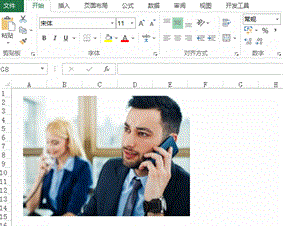
3,添加背景色
抠完图之后,就可以添加背景色了。
步骤:
- 点击选中图片。
- 击鼠标右键,在弹出的菜单中,选择“设置图片格式”
- 在弹出的“设置图片格式”菜单中,对图片背景进行设置。
具体操作如下:
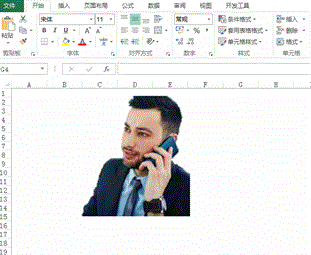
版权声明:本文内容/及图片/由互联网用户自发贡献,该文观点仅代表作者本人。本站仅提供信息存储空间服务,不拥有所有权,不承担相关法律责任。如发现本站有涉嫌抄袭/侵权/违法违规的内容,
请发送邮件至 ks13@qq.com 举报,一经查实,本站将立刻删除。









